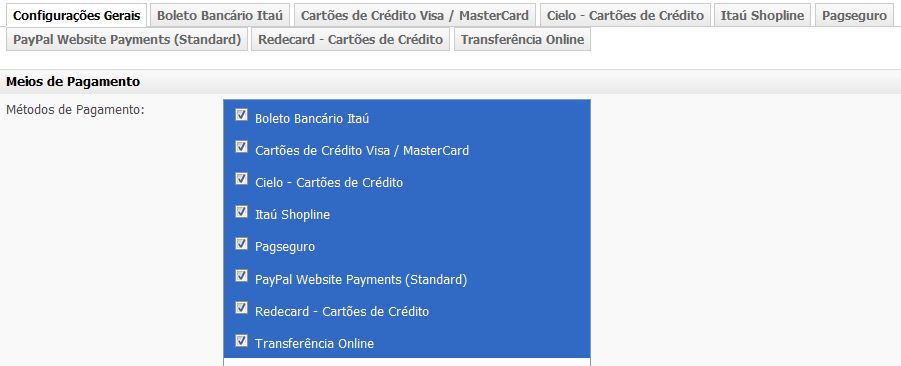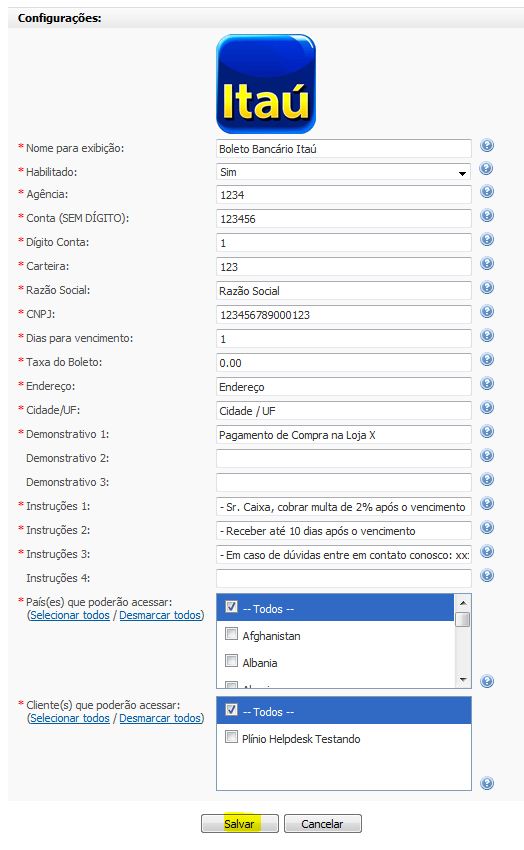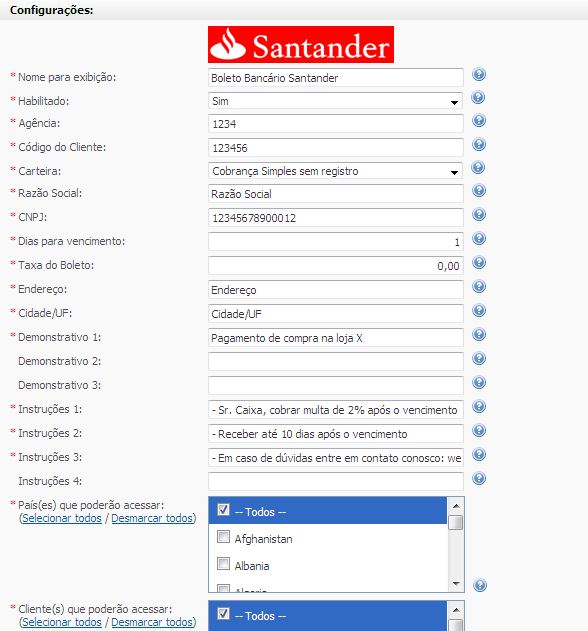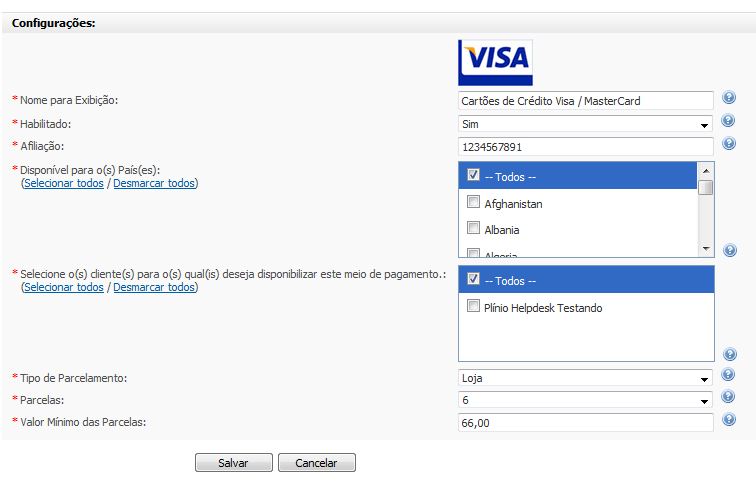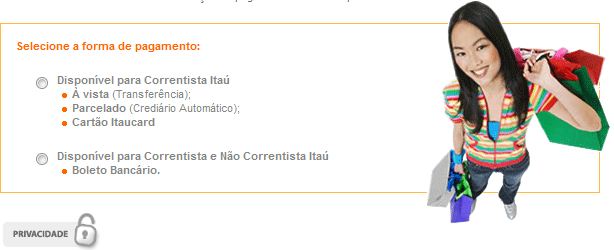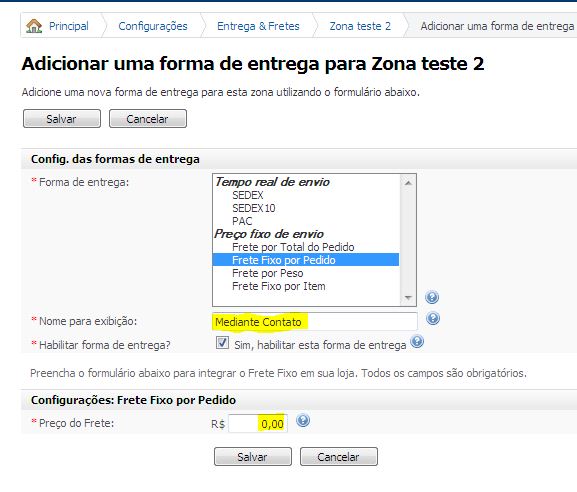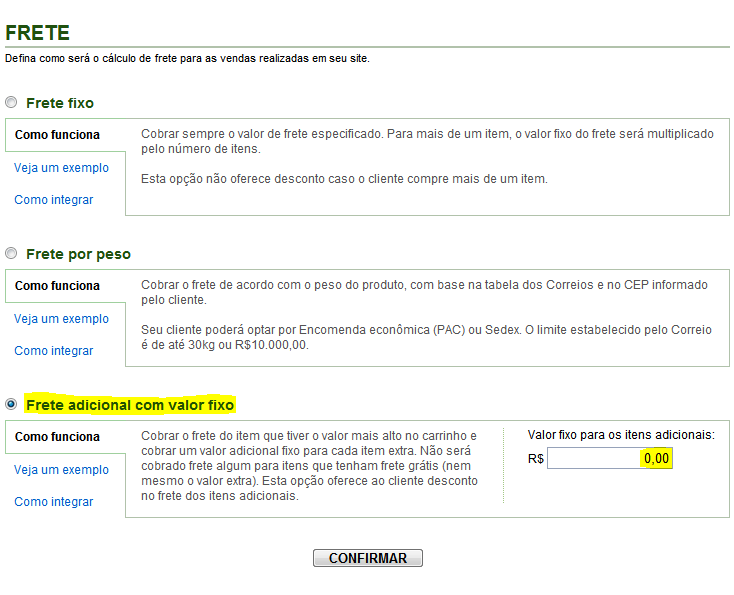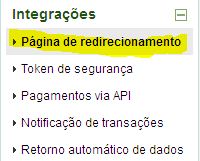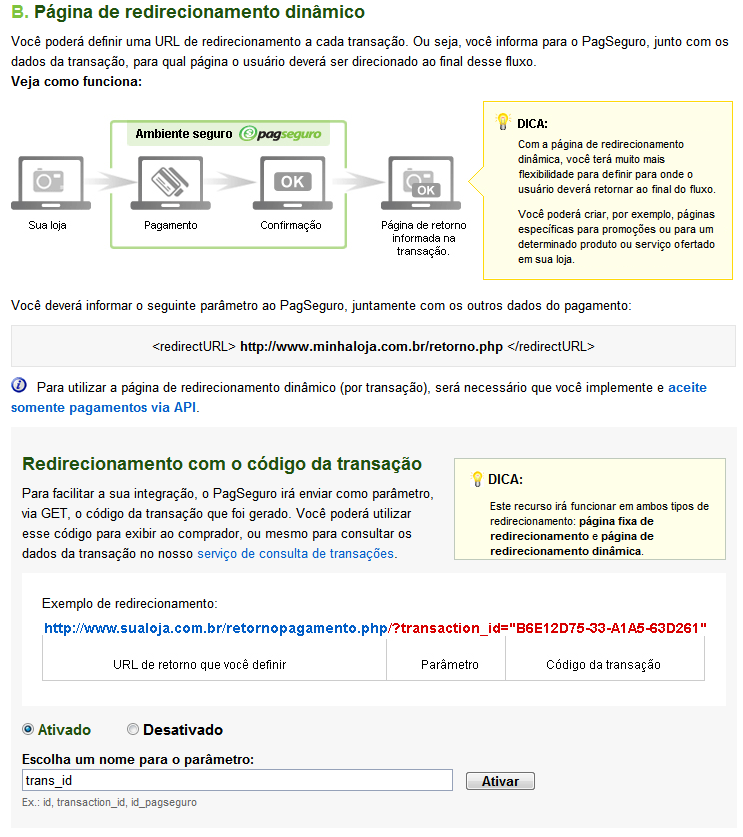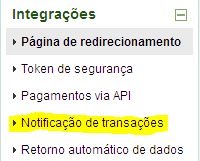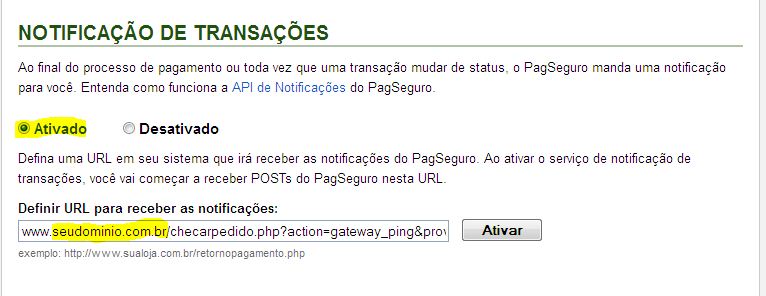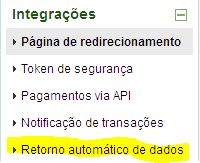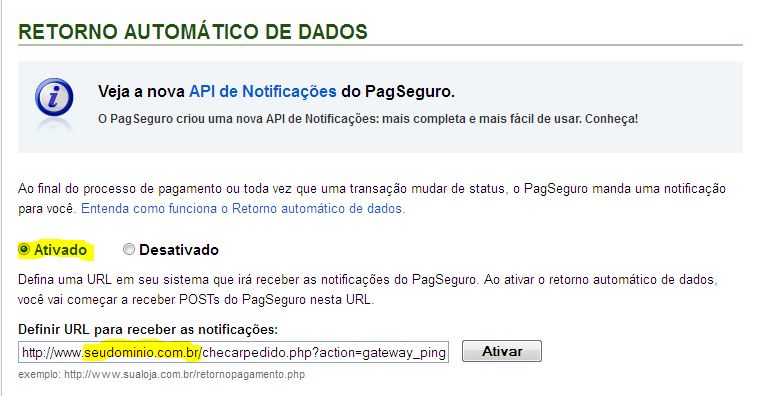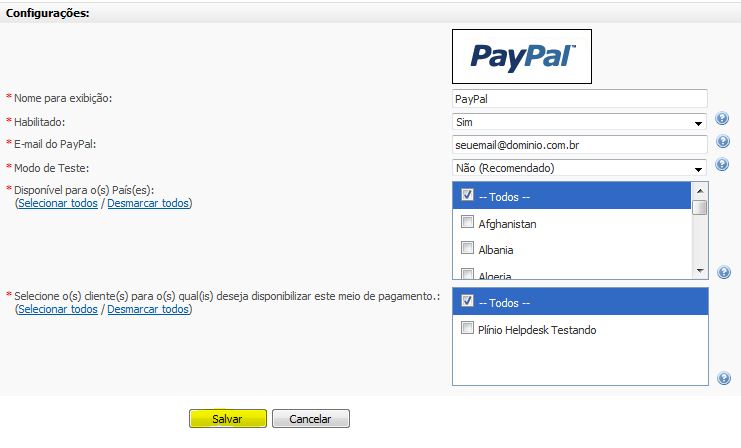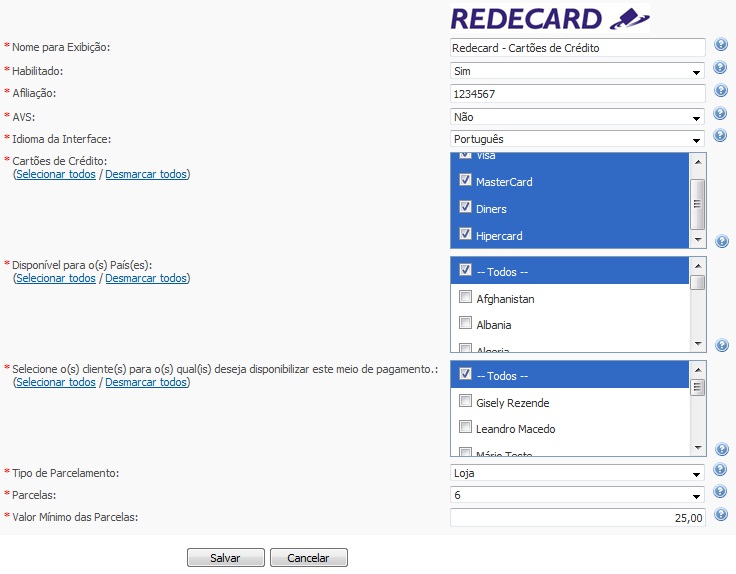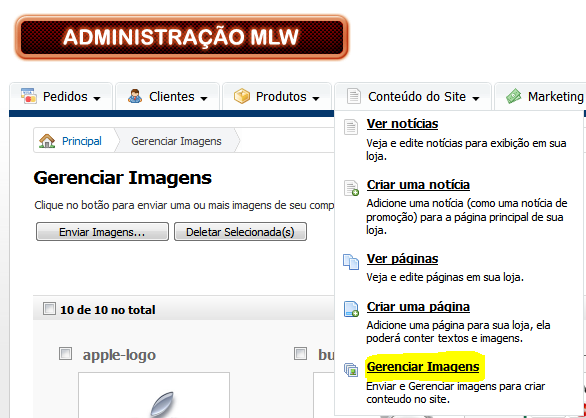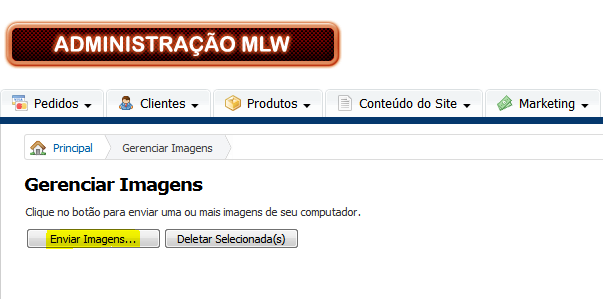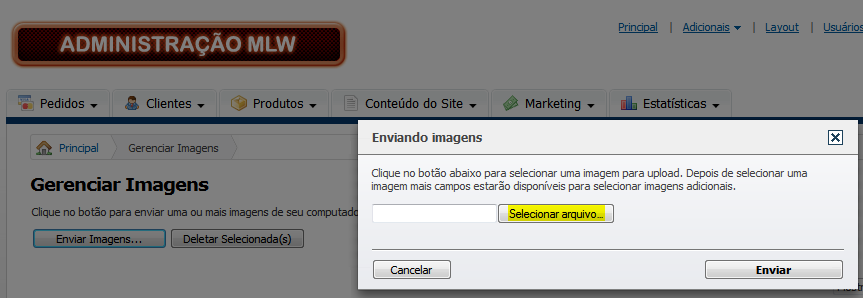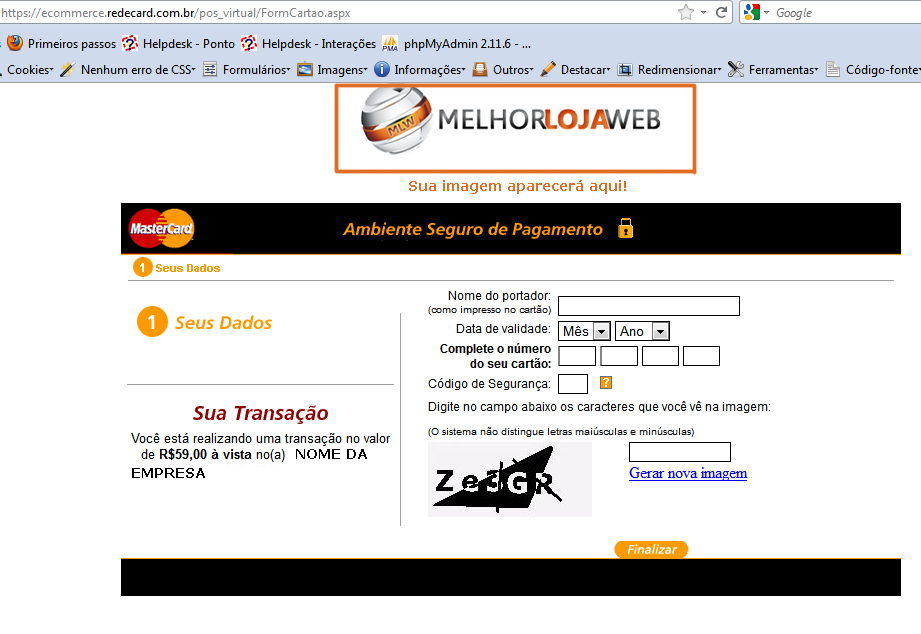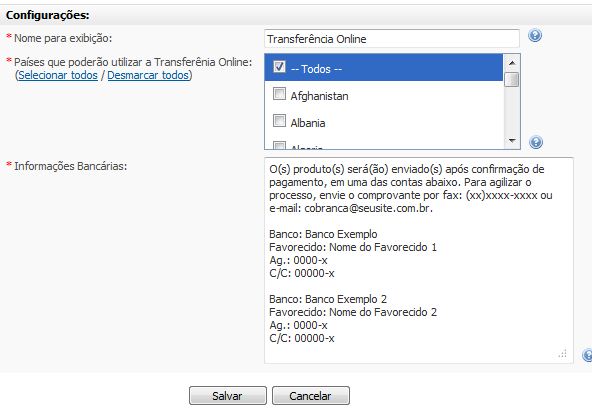Formas de Pagamento
De Melhor Loja Web
(→Boleto Bancário Santander) |
(→Redecard) |
||
| Linha 366: | Linha 366: | ||
Tendo preenchido tudo corretamente, clique em 'Salvar'. | Tendo preenchido tudo corretamente, clique em 'Salvar'. | ||
| + | |||
| + | '''Configurando a imagem da sua loja na página de pagamento da RedeCard. | ||
| + | ''' | ||
| + | |||
| + | O primeiro passo é ir na opção, CONTEÚDO DO SITE - GERENCIAR IMAGEM, como mostra: | ||
| + | |||
| + | [[Arquivo:Redecard image.png]] | ||
| + | |||
| + | Lembrando que sua imagem deve estar salva em '''PNG''' e com o nome de '''urlcima''' | ||
| + | |||
| + | Feito isso você irá enviar a imagem, como segue: | ||
| + | |||
| + | [[Arquivo:Redecard image1.png]] | ||
| + | |||
| + | Seleciona o arquivo onde estará salvo e clique em ENVIAR. | ||
| + | |||
| + | [[Arquivo:Redecard image2.png]] | ||
| + | |||
| + | Feito isso, deixe o nome do arquivo como "urlcima" como mostra a imagem e clique em SALVAR. | ||
| + | |||
| + | [[Arquivo:Redecard image2.png]] | ||
| + | |||
| + | Feito todo esse passo a passo faça um teste como um cliente em sua loja. | ||
| + | |||
| + | [[Arquivo:Redecard image5.png]] | ||
== <BIG>Transferência Online</bIG> == | == <BIG>Transferência Online</bIG> == | ||
Edição de 10h41min de 2 de janeiro de 2012
Para acessar e gerenciar suas formas de pagamento, acesse aba Configurações e em seguida clique em Formas de Pagamento.
Suas formas de pagamento disponíveis serão exibidas na caixa retangular e, logo abaixo, poderá gerenciar diversas funções como configurações de estoque, ativação de comentários etc.
Observação: Para habilitar um meio de pagamento é necessário "assinalar" o seu módulo de pagamento. Caso contrário, ele não será habilitado.
Feito as alterações, clique em 'Salvar'.
Tabela de conteúdo |
Boleto Bancário Itaú
Para integrar o módulo do Boleto Bancário Itaú em sua loja preencha os dados abaixo e clique em 'Salvar':
Nome para exibição: digite aqui como você deseja que apareça na lista de pagamentos
Habilitado: Marque sim para utilizar este módulo em sua loja.
Agência: Informe o número de sua agência sem o dígito
Conta (SEM DÍGITO): Informe o número da conta sem o Dígito
Dígito Conta: Digito da conta corrente.
Carteira: Informe o número da carteira junto ao banco.
Razão Social: Informe a razão social de sua loja.
CNPJ: Informe o CNPJ de sua empresa.
Dias para vencimento: Informe quantos dias deverão ser somados à data de emissão para vencimento.
Taxa do Boleto: Preencha aqui se você desejar incluir alguma taxa na geração do boleto bancário.
Endereço: Informe o endereço físico da loja.
Cidade/UF: Informe a cidade/estado
Demonstrativo 1: Coloque a frase que será informada no boleto bancário.
Instruções: Insira informações para o Sacado
País(es) que poderão acessar: Informe quais serão os países que poderão utilizar este meio de pagamento.
Cliente(s) que poderão acessar: Selecione para quais clientes deseja habilitar este meio de pagamento.
Tendo preenchido tudo corretamente, clique em 'Salvar'.
Boleto Bancário Santander
Para integrar o módulo do Boleto Bancário Santander em sua loja preencha os dados abaixo e clique em 'Salvar':
Nome para exibição: digite aqui como você deseja que apareça na lista de pagamentos
Habilitado: Marque sim para utilizar este módulo em sua loja.
Agência: Informe o número de sua agência sem o dígito
Conta (SEM DÍGITO): Informe o número da conta sem o Dígito
Dígito Conta: Digito da conta corrente.
Carteira: Informe o número da carteira junto ao banco.
Razão Social: Informe a razão social de sua loja.
CNPJ: Informe o CNPJ de sua empresa.
Dias para vencimento: Informe quantos dias deverão ser somados à data de emissão para vencimento.
Taxa do Boleto: Preencha aqui se você desejar incluir alguma taxa na geração do boleto bancário.
Endereço: Informe o endereço físico da loja.
Cidade/UF: Informe a cidade/estado
Demonstrativo 1: Coloque a frase que será informada no boleto bancário.
Instruções: Insira informações para o Sacado
País(es) que poderão acessar: Informe quais serão os países que poderão utilizar este meio de pagamento.
Cliente(s) que poderão acessar: Selecione para quais clientes deseja habilitar este meio de pagamento.
Tendo preenchido tudo corretamente, clique em 'Salvar'.
Cartões de Crédito Visa / MasterCard
Caso ainda não seja filiado com as operadoras, entre em contato através do link abaixo:
REDECARD: http://www.redecard.com.br/pt-BR/conhecaredecard/Paginas/sejanossocliente.aspx
VISA: http://www.cielo.com.br/portal/cielo/estabelecimentos/credenciamento_v1.html
Após estar afiliado, preencha os campos conforma a imagem abaixo mostra:
Nome para Exibição: Digite aqui o nome para exibição deste módulo na página de seleção de pagamentos.
Habilitado: Nesta opção você poderá habilitar ou desabilitar o módulo. Marque "Sim" para utilizar este módulo em sua loja.
Afiliação Coloque o número de Afiliação adquirido junto à Visa. Sem esta identificação correta, não será possível realizar as transações com este módulo.
Disponível para o(s) País(es): Selecione os países em que deseja disponibilizar este meio de pagamento.
Selecione o(s) cliente(s) para o(s) qual(is) deseja disponibilizar este meio de pagamento: Selecione para quais cliente deseja habilitar este módulo de pagamento.
Tipo de Parcelamento: Seleciona o tipo de parcelamento que será utilizado. Loja ou Administradora.
Parcelas: Digite o valor mínimo/máximo de parcelas que deseja trabalhar.
Valor Mínimo das Parcelas: Insira o valor mínimo para cada parcela.
Tendo preenchido todos os detalhes, clique em 'Salvar'.
Cielo
Caso ainda não seja filiado, entre em contato com a Cielo pelo link:
Com a filiação em ordem, preencha os campos solicitados abaixo:
Nome para Exibição: Digite aqui o nome para exibição deste módulo na página de seleção de pagamentos.
Habilitado: Nesta opção você poderá habilitar ou desabilitar o módulo. Marque "Sim" para utilizar este módulo em sua loja.
Ambiente de Integração: Nesta opção você poderá definir se a integração está em ambiente de testes ou em produção. Marque 'Produção' quando a integração estiver pronta para homologação.
Afiliação: Numéro da afilicação adquirido junto à Cielo. Sem esta identificação correta não será possível realizar transações com este módulo.
Chave de Acesso: Chave de Acesso gerada pela Cielo para acesso à integração. Sem esta chave correta, não será possível criar transações na Cielo.
Captura Automática: Informe neste campo se a captura da transação deverá ser automática ou não. Marque 'SIM' para captura automática.
Autorizar: Informe neste campo o tipo de autorização que deseja utilizar. Lembrando que esta informação deve bater com as configurações de sua afiliação Cielo.
Selecione o(s) cliente(s) para o(s) qual(is) deseja disponibilizar este meio de pagamento: Selecione para quais cliente deseja habilitar este módulo de pagamento.
Disponível para o(s) País(es): Selecione os países em que deseja disponibilizar este meio de pagamento.
Tipo de Parcelamento: Seleciona o tipo de parcelamento que será utilizado. Loja ou Administradora.
Máximo de Parcelas: Defina o valor mínimo/máximo de parcelas.
Trocar Parcelamento automaticamente: Aqui você definirá SE e QUANDO o tipo de parcelamento será alterado automaticamente (Loja -> Administradora ou Administradora -> Loja). Exemplo: Selecionando 'Após 4' o tipo de parcelamento será trocado se o cliente selecionar 4 parcelas ou mais.
Valor Mínimo das Parcelas: Defina o valor mínimo para o parcelamento, ex: R$ 20,00
Tendo preenchido todos os detalhes, clique em 'Salvar'.
Observação: Para que o Visa seja efetivado com sucesso, é necessário cadastrar um produto no valor de R$ 1,00 e em seguida abrir um chamado conosco para realizarmos a Homologação de seu Cielo. Basta acessar o link: http://www.melhorlojaweb.com.br/contato
Itaú Shopline
Para implementar este meio de pagamento é necessário informar os seguintes dados:
Chave da empresa: Este dado é fornecido pelo Itaú e possui 16 dígitos.
Código da empresa:Este dados é fornecido pelo Itaú e possui 26 dígitos.
URL de Retorno: Url ao qual o cliente será direcionado no momento da compra.
Dias para Vencimento: Caso o cliente opte pelo boleto bancário, informe o prazo para o vencimento.
Observações: Observações para o boleto bancário.
Obs: Vale lembrar que o cliente além das transferências online também poderá solicitar o boleto bancário, como a imagem abaixo mostra:
Tendo preenchido tudo corretamente, clique em 'Salvar'.
Configurando o PagSeguro
Primeiro passo é, acessar o http://www.pagseguro.uol.com.br efetue o login com os seus dados.
Feito isso no campo esquerdo da página vá na opção de Preferências - FRETE.
Preencha as informações como segue a imagem:
Após isso clique em "CONFIRMAR"
O Frete está Ok, agora vamos dar continuidade. Ainda no canto esquerdo da página inicial vá na opção INTEGRAÇÕES - Página de Redirecionamento. Como segue a imagem:
Preencha as informações como segue as próximas imagens:
A configuração de Redirecionamento também está Ok, vamos para a próxima parte.
Ainda no canto esquerdo da página inicial vá para a opção INTEGRAÇÕES - Pagamentos via API. Como segue a imagem:
Preencha as informações como segue a imagem:
Clique em "SALVAR"
A parte de pagamentos também está Ok, vamos para o próximo passo.
Ainda no canto esquerdo da página inicial vá para a opção INTEGRAÇÕES - Notificações de Transações. Como segue a imagem:
Preencha a informação como segue a imagem:
- No campo URL você irá preencher o seu domínio após a / você irá copiar e colar essa informação:
"checarpedido.php?action=gateway_ping&provider=checkout_pagseguro"
Feito isso a parte de Notificações também está Ok. Vamos para a próxima etapa.
Ainda no canto esquerdo da página inicial vá para a opção INTEGRAÇÕES - Retorno Automático de Dados. Como segue a imagem:
Preencha as informação como segue a imagem:
- No campo URL você irá preencher o seu domínio após a / você irá copiar e colar essa informação:
"checarpedido.php?action=gateway_ping&provider=checkout_pagseguro"
Feito o último passo já estará tudo Ok, e a configuração da sua conta do PagSeguro está finalizada, o próximo passo é a configuração dentro de sua loja, como segue o próximo tópico.
PagSeguro
Antes de tudo é necessário que crie uma conta no PagSeguro(o cadastro é gratuito). Para isso acesse: https://pagseguro.uol.com.br/registration/registration.jhtml
Com a conta já registrada, preencha os dados abaixo:
Habilitado: Nesta opção você poderá habilitar ou desabilitar o módulo. Marque "Sim" para utilizar este módulo em sua loja.
Email do Pagseguro: Email informado pelo próprio Pagseguro.
TOKEN da Loja: Token da loja informado pelo Pagseguro.
Tipo Frete: Tipo de cálculo de frete que será utilizado. Se você deseja calcular o frete pelo Pagseguro, selecione as opções SEDEX ou PAC. Se não, selecione Frete pela Loja.
Disponível para o(s) País(es: PagSeguro disponível apenas para o Brasil.
Selecione o(s) cliente(s) para o(s) qual(is) deseja disponibilizar este meio de pagamento: Selecione para quais cliente deseja habilitar este módulo de pagamento.
Tendo preenchido todos os detalhes, clique em 'Salvar'.
- Se você já fez toda a configuração na sua conta no Pagseguro, e na administração da loja, e ainda sim há algum erro na hora da compra em sua loja, é preciso que você verifique com calma a sua configuração na conta do pagseguro, para isso é preciso que emita um novo TOKEN, como segue a imagem:
Feito isso verifique se as opções de Notificações de Transações e Retorno Automático de dados, também estão preenchidas corretamente! Pois as mesmas devem estar com as seguintes dados:
Notificações de Transações:
No campo URL você irá preencher o seu domínio após a / você irá copiar e colar essa informação: checarpedido.php?action=gateway_ping&provider=checkout_pagseguro
Retorno Automático de Dados
No campo URL você irá preencher o seu domínio após a / você irá copiar e colar essa informação: checarpedido.php?action=gateway_ping&provider=checkout_pagseguro
PayPal
Para utilizar este módulo, é necessário ter uma conta registrado junto ao PayPal, caso ainda não tenha, acesse o link conforme mostrado na imagem:
Feito isso, basta preencher os campos abaixo:
Habilitado: Nesta opção você poderá habilitar ou desabilitar o módulo. Marque "Sim" para utilizar este módulo em sua loja.
Email do PayPal: Informe o email que está registrado a sua conta.
Disponível para o(s) País(es: Selecione os países em que deseja disponibilizar este meio de pagamento.
Selecione o(s) cliente(s) para o(s) qual(is) deseja disponibilizar este meio de pagamento: Selecione para quais cliente deseja habilitar este módulo de pagamento.
Tendo preenchido todos os detalhes, clique em 'Salvar'.
Redecard
Caso ainda não seja Filiado, entre em contato com a Redecard pelo link:
Feito isso, basta preencher os campos conforme a imagem abaixo:
Nome para Exibição: Digite aqui o nome para exibição deste módulo na página de seleção de pagamentos.
Habilitado: Nesta opção você poderá habilitar ou desabilitar o módulo. Marque "Sim" para utilizar este módulo em sua loja.
Afiliação: Coloque o número de Afiliação adquirido junto à Redecard. Sem esta identificação correta, não será possível realizar as transações com este módulo.
Idioma: Idioma que aparecerá a interface de digitação dos dados do Portador do Cartão no ambiente Redecard.
AVS: O serviço de verificação de dados cadastrais (AVS) é um serviço de verificação on-line dos portadores de cartões Mastercard e Diners Club International, emitidos no Brasil.
Cartões de Crédito:Selecione aqui os Cartões de Crédito que deseja disponibilizar em sua loja. Observação: Todos os cartões selecionados, devem estar habilitados também na Redecard.
Selecione o(s) cliente(s) para o(s) qual(is) deseja disponibilizar este meio de pagamento: Selecione para quais cliente deseja habilitar este módulo de pagamento.
Disponível para o(s) País(es): Selecione os países em que deseja disponibilizar este meio de pagamento.
Tipo de Parcelamento:Seleciona o tipo de parcelamento que será utilizado. Loja ou Administradora.
Parcelas: Digite o valor mínimo/máximo de parcelas que deseja trabalhar.
Valor mínimo das Parcelas: Insira o valor mínimo para cada parcela.
Tendo preenchido tudo corretamente, clique em 'Salvar'.
Configurando a imagem da sua loja na página de pagamento da RedeCard.
O primeiro passo é ir na opção, CONTEÚDO DO SITE - GERENCIAR IMAGEM, como mostra:
Lembrando que sua imagem deve estar salva em PNG e com o nome de urlcima
Feito isso você irá enviar a imagem, como segue:
Seleciona o arquivo onde estará salvo e clique em ENVIAR.
Feito isso, deixe o nome do arquivo como "urlcima" como mostra a imagem e clique em SALVAR.
Feito todo esse passo a passo faça um teste como um cliente em sua loja.
Transferência Online
Para integrar a Transferência Online basta preencher os campos abaixo e clicar no botão 'Salvar'
Habilitado: Nesta opção você poderá habilitar ou desabilitar o módulo. Marque "Sim" para utilizar este módulo em sua loja.
Disponível para o(s) País(es): Selecione os países em que deseja disponibilizar este meio de pagamento.
Informações Bancárias: Digite aqui as informações bancárias da loja, ou seja, todos os dados necessários para que o cliente consiga realizar uma transaferência com sucesso.